 Amazonや楽天など、買い物のほとんどをネット通販ですましている人も少なくないだろう。
Amazonや楽天など、買い物のほとんどをネット通販ですましている人も少なくないだろう。
僕もそのひとりだ。
Amazonはプライム会員で受取日時を指定できるサービスがある。
しかし予約商品など、一部対応されていないものもある。
そんな商品が、出荷されているのか、今どういう状態にあるのかを、追跡することができるアプリが「Deliveries」だ。
「Deliveries」の使い方
荷物の追跡方法は、AmazonやAppleなどネット通販会社からと、日本郵便や佐川急便、ヤマト運輸の運送会社から調べるふたつの方法がある。
運送会社で調べる
「Deliveries」を起動し、右上の[+]をタップ。

対応しているネット通販会社、運送会社が表示されるので、追跡したいものを選択。
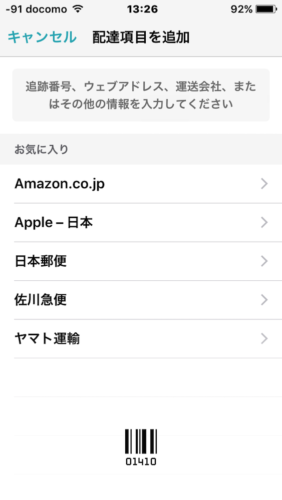
今回は僕が一番利用している[ヤマト運輸]を選択。
必要があれば[品名]、[追跡番号(問い合わせ伝票番号)]を入力し、[保存]をタップ。
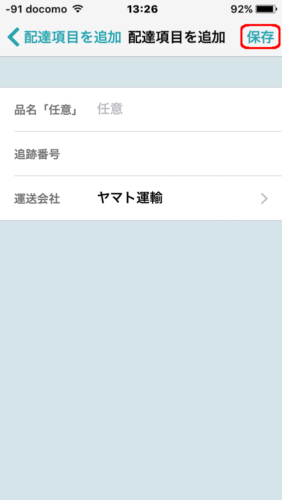
[追跡番号]はハイフンは必要はなく、数字を連続して入力すれば良いようだ。
追跡したい商品が複数ある場合は、[品名]に自分が分かりやすい商品名を入力しておくと良いだろう。
ホーム画面に表記された。
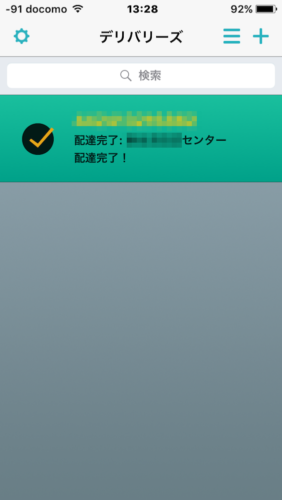
今回は配達済みの商品なので、その旨表記されている。
タップすると、いつ配達されたかなどの詳細が分かる。
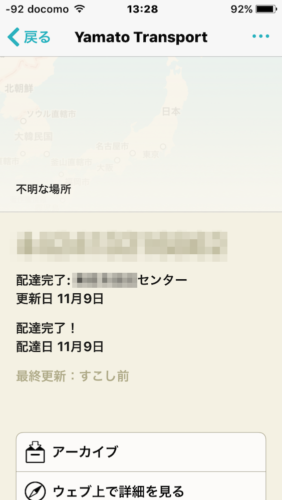
配達中は、[不明な場所]と記載されている空白部分に、その時点での荷物の場所が地図上に表記されるようだ。
ネット通販会社で調べる
選択画面で、追跡したいネット通販会社を選択。
今回は、もっとも使用頻度が高いAmazonで追跡してみる。
必要があれば[品名]、[注文番号]、そしてAmazonで利用しているメールアドレスを入力。
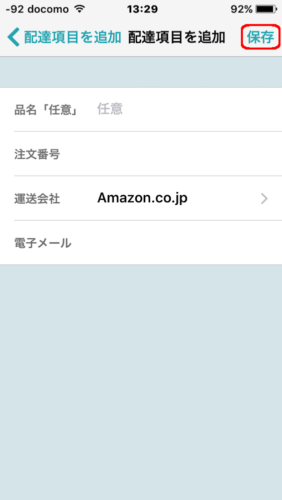
この場合も、ハイフンは必要は必要なかった。
ホーム画面に登録されたが、[サインインしてください]と、どういうわけか2行にわたってアラートが出た。
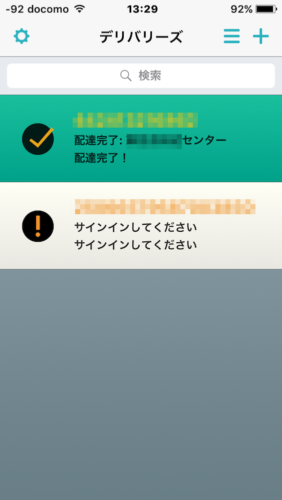
大切なことなので、2回言ってるのかもしれない…
タップして詳細を見ると、[Sign In required(サインインが必要です)]という項目があるのでタップ。
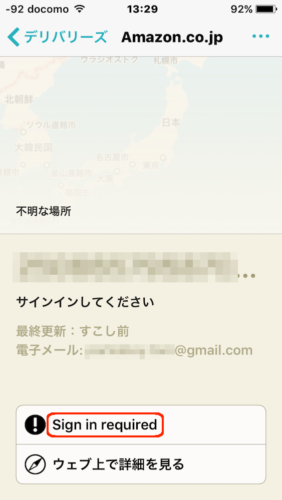
Amazonのサインイン画面に移るので、登録している[メールアドレス]と[パスワード]を入力し[サインイン]をタップ。
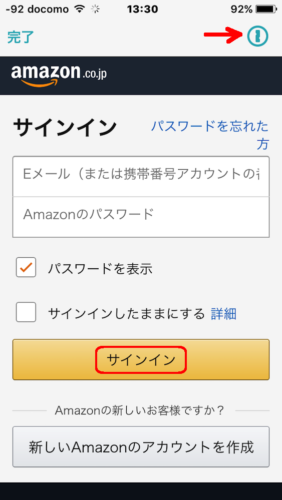
使用していれば、右上に[1Password]のアイコンがあるので、これでサインインすることも可能だ。
サインインすると、詳細が表記される。
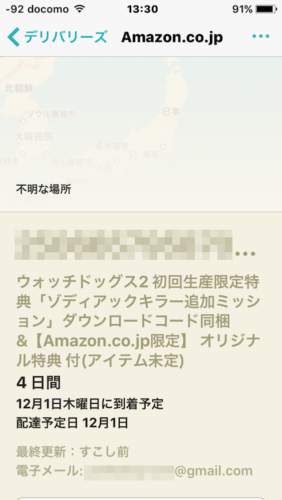
ホーム画面にも登録された。
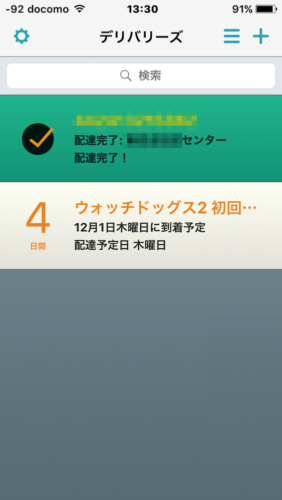
「Deliveries」は通知エリアにウィジェット表記が可能
通知エリアを開き、[編集]>[デリバリーズ]を[+]することで、通知エリアにウィジェットを置くことができる。
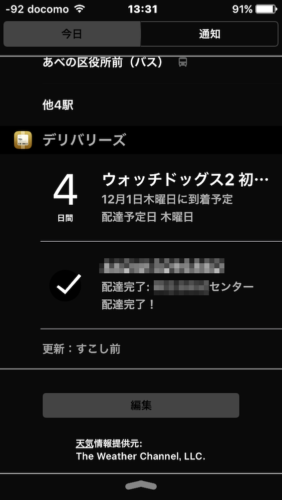
こうしておけば、アプリを起動することなく追跡が可能だ。
まとめ
iCloudで同期できるので、iPhoneとiPadのどちらかで登録しておけば、両方で確認・追跡することができる。
さらにMac用のアプリをインストールしておけば、Macとも同期し確認・追跡することが可能だ。
通常600円のところ、現在(2016/11/27)360円に値下げ中なので、気になる方は今のうちに購入されてはいかがだろうか。
 Deliveries – Junecloud LLC
Deliveries – Junecloud LLC


